Comment réparer Winmail.pièces jointes de données dans les e-mails Outlook

- 1250
- 265
- Emilie Colin
La majorité des entreprises utilisent le client de messagerie Microsoft Outlook car il est disponible dans le cadre de la suite MS Office et avec l'abonnement Microsoft 365. Généralement, l'échange d'e-mails peut se produire entre tout client de messagerie. Lorsque les utilisateurs d'Outlook envoient des e-mails aux utilisateurs qui utilisent des clients de messagerie non-Outlook, ils ont déclaré avoir vu le Vibrer.attachement DAT dans le mail.
Un e-mail Outlook peut être formaté de trois manières: HTML, texte riche ou texte brut. Lorsqu'un e-mail qui utilise le format de texte riche est envoyé à partir d'Outlook, un Vibrer.dat La fixation y est ajoutée. Le format de texte riche utilise des améliorations de texte comme audacieux, en italique ou toute autre fonctionnalité. Fondamentalement, ce fichier contient des informations sur ces formatages qui peuvent être utilisés par le client de messagerie du destinataire (n'utilisant pas le format de texte riche) pour formater le texte dans l'e-mail. Ce fichier est donc une pièce jointe avec l'e-mail. Ce problème n'est pas vu avec le format HTML (toute la mise en forme est présente dans le code HTML) et le format de texte brut (aucune mise en forme supplémentaire ne peut être ajoutée au texte).
Est-ce que des perspectives créent le Vibrer.attachement DAT dossier avec chaque e-mail que vous envoyez? Ensuite, vous avez atterri dans le bon poteau. Dans cet article, nous avons discuté de certaines solutions qui peuvent vous empêcher d'envoyer des e-mails avec le Vibrer.pièces jointes de données.
Table des matières
- Correction 1 - Modifier le format texte du message
- Correction 2 - Videz le cache d'achat automatique Outlook
- Correction 3 - Modifier le registre Windows
- Correction 4 - Interdire les contacts de recevoir la pièce jointe à l'aide de propriétés Outlook
Correction 1 - Modifier le format texte du message
1. Lancer le Perspectives Application.
2. Aller au Déposer menu.
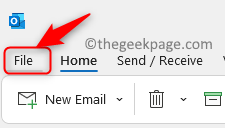
3. Clique sur le Options Dans le volet de gauche.
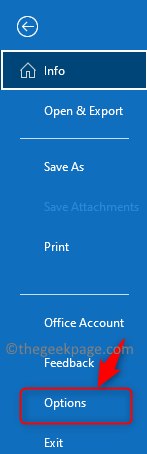
4. Dans le Options Outlook fenêtre, sélectionnez le Poster languette.
5. Sur le côté droit, localisez le Composer les messages titre.
6. Ici, utilisez la liste déroulante à côté de Composez les messages dans ce format et choisissez soit Texte brut ou Html.

7. Maintenant, faites défiler vers le bas et accédez à la section nommée Format de message.
8. Utiliser la liste déroulante associée à Lors de l'envoi de messages au format texte riche aux destinataires Internet et sélectionnez l'une de ces deux options: Convertir au format de texte brut ou Convertir au format HTML.
9. Cliquer sur D'ACCORD et fermer les perspectives.

dix. Rouvrir Outlook et vérifiez si le problème de Winmail.La pièce jointe de données envoyée avec un e-mail est résolue.
Correction 2 - Videz le cache d'achat automatique Outlook
La saisie semi-automatique, c'est lorsque vous recherchez une adresse e-mail et que l'adresse e-mail vous est indiquée comme une suggestion par Outlook. Supposons que vous ayez envoyé un e-mail à un destinataire particulier au format texte riche, puis le format à utiliser pour envoyer des e-mails sera enregistré pour l'adresse e-mail de ce destinataire. Ainsi, même après avoir apporté des modifications dans les paramètres d'Outlook, les destinataires à qui vous avez déjà envoyé des e-mails peuvent toujours obtenir le Winmail.Pièce jointe à moins que vous ne comprenez la liste de complets automatique.
1. Lancez l'application Outlook sur votre PC.
2. Aller à Déposer -> Options.
3. Sélectionnez le Poster onglet dans le Options Outlook fenêtre qui s'ouvre.
4. Faites défiler vers le bas sur le côté droit vers le Envoyer des messages section.
5. Ici, cliquez sur le Liste d'achèvement automatique vide bouton.
6. Cliquer sur D'ACCORD.

7. Vérifiez si le problème est résolu.
Correction 3 - Modifier le registre Windows
Avant d'apporter des modifications au registre, assurez-vous de créer une sauvegarde du registre. Apporter des modifications incorrectes au registre peut endommager le système d'exploitation. Lorsque la méthode précédente n'a pas aidé à résoudre le problème pour vous, essayez cette méthode pour apporter des modifications au registre.
1. Assurez-vous que toutes les applications, y compris Outlook, sont fermées.
2. Tenez juste le Windows et R combinaison clé pour ouvrir le Courir dialogue.
3. Taper regedit et cliquez sur D'ACCORD Pour ouvrir le Éditeur de registre.

Note: Pour prendre la sauvegarde du registre, allez au Fichier -> Exportation.

Fournir un lieu de destination et nom de fichier Pour enregistrer le fichier de sauvegarde. Sélectionner Plage d'exportation comme Tous et cliquez sur Sauvegarder.
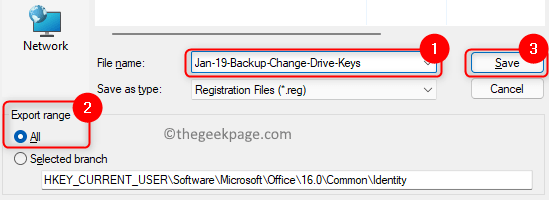
4. Naviguer ou copier-coller l'emplacement dans la barre de navigation du registre
Hkey_current_user \ logiciel \ Microsoft \ Office \ Office Version Number \ Outlook \ Préférences
Ici, la valeur du numéro de version Office dépend de la version de l'Office comme indiqué ci-dessous:
Outlook 2019/2016/365 - 16.0
Outlook 2013 - 15.0
Outlook 2010 - 14.0
Outlook 2007-12.0
5. Sélectionnez le Préférences dossier dans le volet gauche
6. Clic-droit sur le Préférences dossier et sélectionnez NOUVEAU -> DWORD (32 bits) Valeur.

7. Donnez un nom pour la nouvelle clé comme Désactiver.
8. Clic-droit sur la clé nouvellement créée Désactiver et choisir Modifier…

9. Dans le Modifier fenêtre pour la clé, sélectionnez l'option Hexadécimal sous Base. Entrez la valeur 1 dans le Données de valeur champ.
dix. Cliquer sur D'ACCORD Pour confirmer et enregistrer les modifications.

11. Quitter le registre.
12. Vérifiez si cela a corrigé le Winmail.Problème de pièce jointe dans les e-mails Outlook.
Correction 4 - Interdire les contacts de recevoir la pièce jointe à l'aide de propriétés Outlook
1. Lancement Perspectives application.
2. Clique sur le Nouveau courriel bouton pour ouvrir un nouveau message électronique.

3. Ajouter une adresse e-mail du destinataire contre le Pour Section dans le nouvel e-mail.
4. Maintenant, clic-droit sur l'adresse e-mail saisie dans la section TO et choisissez Open Outlook Properties Dans le menu contextuel.
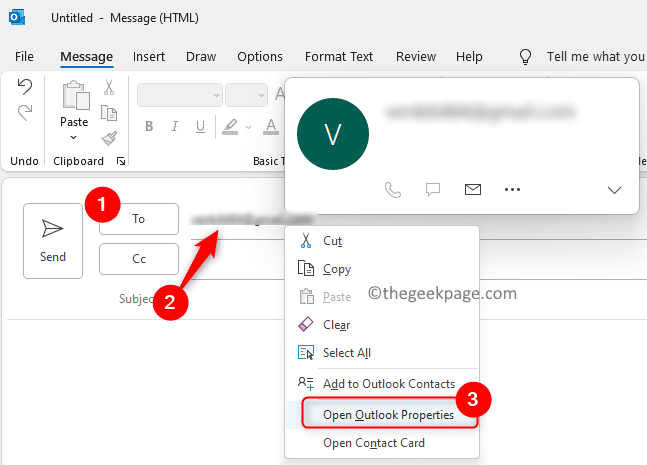
5. Vous verrez un Propriétés par e-mail boite de dialogue.
6. Utilisez la liste déroulante à côté Format Internet et choisissez l'option Envoyer un texte brut uniquement. Ensuite, cliquez sur D'ACCORD.
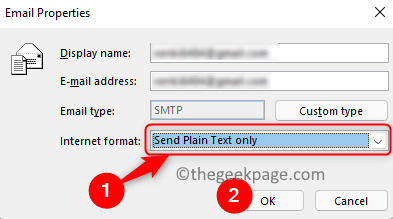
7. Maintenant, voyez si vous pouvez envoyer un e-mail sans le winmail.attachement DAT.
Merci d'avoir lu.
Vous devez maintenant être en mesure d'envoyer des e-mails à vos destinataires sans avoir le Winmail.attachement de données dedans. Nous espérons que cet article a été suffisamment informatif pour résoudre le Winmail.Problème de pièce jointe dans les e-mails Outlook pour vous. Commentez et faites-nous savoir le correctif qui a fonctionné pour vous.
- « Comment activer ou désactiver l'historique de recherche récent dans Windows 11
- Comment résoudre le problème de l'écran noir Google Chrome »

